Cómo corregir un error de Apple TV al cargar este contenido
Por lo general, Apple TV es considerado como el másDispositivo consistente para streaming de set-top. Aunque se considera el mejor, su rendimiento también depende de varios factores, incluidos los servidores de cualquier canal de contenido, su conexión de datos, etc. Así que si estás tratando con Apple TV "Se produjo un error al cargar este contenido" problema, puede haber varias posibilidades para el problema.
El siguiente artículo explicará cómo corregir el error al cargar el contenido en Apple TV y le ayudará a encontrar una solución adecuada para el problema no deseado.
Solución 1: Intente desactivar los subtítulos
Si te gusta ver algo con subtítulos,entonces necesitas mejorar tu mismo. Aunque los subtítulos ayudan a entender los diálogos de manera clara, lamento decirlo, pero al activar los subtítulos se multiplica el requisito de datos en Apple TV. Los subtítulos aumentan la demanda de ancho de banda de datos necesaria para cualquier flujo de video. Si en el caso de que la conexión a Internet sea lenta, el uso de subtítulos puede resultar en un proceso de transmisión de video fallido. Para desactivar los subtítulos, simplemente navegue a Configuraciones—> Audio y video—> Idioma de subtítulos.

Solución 2: Asegúrese de tener una buena conexión a Internet
Si dejar los subtítulos apagados no soluciona un errorOcurrió al cargar este contenido en Apple TV, es hora de que compruebe su conexión a Internet. Puede ser moderado y muy lento. Los datos viajan a través de varios servidores antes de llegar a su Apple TV. Y cuando su conexión a Internet sea lenta, verá un error en el Apple TV cargando el contenido. Para verificar si su conexión a Internet está bien, vaya a la prueba de red de ATV (que está incorporada). Siga la ruta Configuración >> General >> Red >> Probar red.

Solución 3: Reducir la calidad del video
Apple TV asume que todos sus usuarios necesitan verTodas las cosas en HD. Miren amigos, es preferible la alta calidad, pero ¿qué pasa si su Internet es lento? En tales casos, SD es la opción más preferible. Simplemente cambie la calidad de video de Apple TV yendo a Configuración >> Audio y video >> Resolución de TV. Si se selecciona 1080p, cámbielo a 720p.

Solución 4: compruebe la potencia de su señal WiFi
Las personas tienden a mantener su ATV dentro de unConsola de entretenimiento, que provoca interferencias con las señales de recepción WiFi Y esto te da el error de carga de contenido. Puede verificar la potencia de su señal WiFi en su ATV yendo a Configuración >> General >> Red. Por lo general, se esperan cinco barras. En caso de que sea testigo de una señal débil, intente conectar su enrutador o módem Apple TV mediante un cable Ethernet o simplemente mueva su ATV.
Solución 5: Desactive la función Enviar datos a Apple
Por defecto, Apple TV envía datos sobre calidad.Aseguramiento a Apple. A pesar de que se cuida su privacidad, el ancho de banda de la red no. Es posible que tenga problemas de almacenamiento en búfer debido a la función Enviar datos a Apple. Así que trata de apagarlo. Vaya a Configuración >> General >> Enviar datos a Apple.

Solución 6: apagar otros dispositivos WiFi
¿Todavía estás buscando una respuesta para resolver cargando?error en Apple TV? Hay muchos dispositivos conectados a tu WiFi. Algunos de ellos pueden seguir usando WiFi incluso cuando no lo estés. Por ejemplo, las actualizaciones de descarga de iPhone y iPad cuando no se utilizan. Así que es mejor mantener estos dispositivos WiFi apagados cuando no los estés usando. Simplemente vaya a Configuración y busque la opción donde puede apagar el WiFi de estos dispositivos.
Solución 7: Use ReeBoot de Tenorshare para resolver el problema
Cuando ninguna de las soluciones anteriores funciona, la mejorLa opción es Tenorshare ReiBoot. Sin duda, el software lo ayudará a resolver la pregunta formulada por la mayoría de los usuarios de ATV. ¿Por qué Apple TV dice que ocurrió un error al cargar este contenido? Siga los siguientes pasos simples para resolver el problema de carga de contenido.
Paso 1: Desconecte su Apple TV simplemente sacando el cable HDMI y el cable de alimentación.
Paso 2: Además, con la ayuda de un cable USB-C, conecta tuPC y ATV. Asegúrese de enchufar correctamente el cable de un extremo al puerto USB de la PC y el otro al puerto USB de su Apple TV. Este puerto se puede ver debajo del puerto HDMI. Realice la conexión adecuada para que su dispositivo sea reconocido por Tenorshare ReiBoot.

Paso 3: A continuación, si ya está instalado, simplemente abra elsoftware, de lo contrario deberá descargar el software, instalarlo y luego abrirlo. Una vez que se detecte su ATV, haga clic en la opción Arreglar todos los iOS bloqueados. Ahora seleccione Arreglar ahora.
Etapa 4: El último firmware de Apple TV debe serDescargado en línea para reparar el sistema. Una vez descargado, haga clic en Iniciar reparación. Este proceso de reparación tomará unos minutos o varias horas (aunque esto depende del problema).
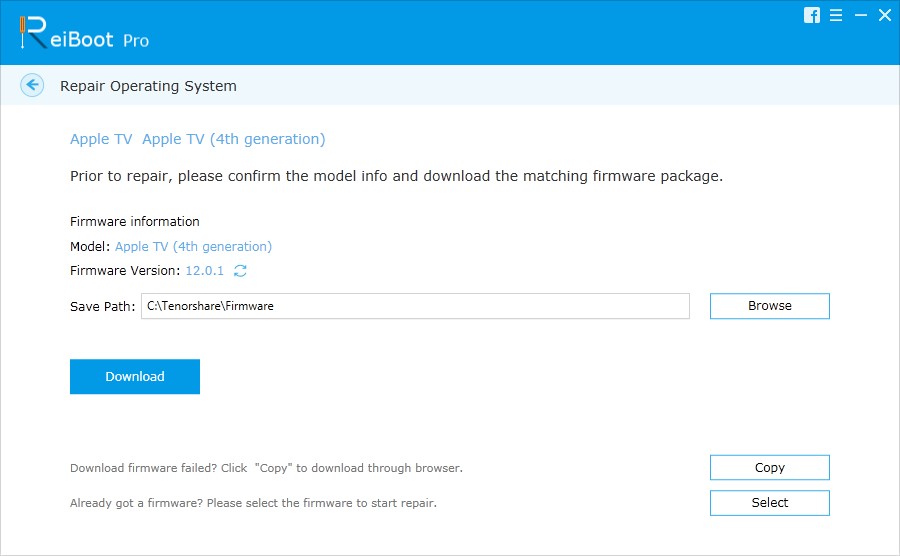
Paso 5: Ahora que se ha realizado la reparación, su ATV volverá a funcionar normalmente y se reiniciará.
Resumen
En el artículo anterior, hemos explorado variossin embargo, soluciones simples para resolver el problema relacionado con la carga de contenido de Apple TV. Aunque Apple es capaz de encontrar soluciones para sus problemas relacionados con el producto, Tenorshare ReiBoot lo ayudará a resolver el problema en poco tiempo. Es el método más confiable para deshacerse de cualquier error de Apple TV. Siéntase libre de compartir cualquier comentario relacionado con las soluciones anteriores, así como otras soluciones, si las hay, comentando a continuación.


![[Resuelto] iTunes no se pudo restaurar porque se produjo un error Problema](/images/itunes-tips/solved-itunes-could-not-restore-because-an-error-occurred-problem.jpg)


![[Error solucionado] Se produjeron errores durante la instalación de iTunes en Windows 10](/images/itunes-tips/issue-fixed-errors-occurred-during-itunes-installation-on-windows-10.jpg)



